Memperbaiki upaya dilakukan untuk merujuk token yang tidak ada
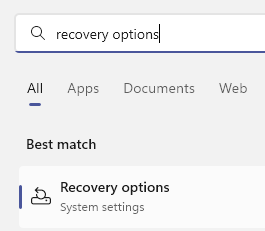
- 2754
- 504
- Miss Angelo Toy
Windows 10 adalah versi terakhir Windows sesuai pejabat Microsoft, namun, mereka akan terus meningkatkannya dari waktu ke waktu melalui pembaruan kumulatif. Salah satu pembaruan tersebut adalah Pembaruan April (V1803) yang menyelesaikan banyak masalah yang diketahui dengan Windows 11 atau Windows 10. Namun, untuk beberapa pengguna, itu membawa banyak bug. Salah satunya adalah bahwa setelah membuka file penjelajah, mereka menerima kesalahan berikut:
Upaya dilakukan untuk merujuk token yang tidak ada.
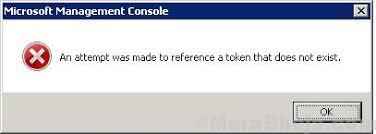
Pengguna bisa mendapatkan kesalahan ini dengan program lain seperti Task Manager, Recycle Bin, dll. juga.
Menyebabkan
Ketika Pembaruan April (V1803) dirilis, ia memiliki beberapa masalah yang diperbaiki kemudian. Sebaliknya, Microsoft mencoba yang terbaik untuk menunda pembaruan, tetapi mereka tidak bisa karena sudah banyak tertunda.
Kesalahan pada dasarnya disebabkan oleh korupsi file, baik itu karena pembaruan yang merepotkan atau penyebab lain seperti virus atau malware.
Langkah awal
1] Pembaruan Windows: Masalah yang disebabkan oleh pembaruan April diperbaiki kemudian dan jika Anda mengunduh pembaruan terlambat, Anda tidak akan menghadapi masalah, setidaknya karena pembaruan. Namun, jika file sudah rusak, cukup memperbarui sistem lagi mungkin tidak memperbaiki situasinya. Tidak ada salahnya mencoba. Inilah prosedur untuk memperbarui windows.
2] Jalankan pemindaian virus dan malware penuh untuk sistem Anda: masalah ini juga dapat disebabkan oleh virus dan malware pada sistem. Kita bisa menjalankan virus penuh dan pemindaian malware pada sistem untuk membantu dengan hal yang sama.
Setelah itu, coba solusi berikut:
Daftar isi
- Solusi 1] Perbaiki file yang rusak melalui prompt perintah
- Solusi 3] Kembalikan komputer Anda
- Solusi 3] Jalankan pemindaian SFC pada sistem
- Solusi 4] Atur Ulang PC Windows Anda
- Solusi 5] Kembalikan ke versi jendela sebelumnya
Solusi 1] Perbaiki file yang rusak melalui prompt perintah
1] Cari Command prompt di bilah pencarian windows. Klik kanan pada opsi dan pilih Jalankan sebagai administrator.
2] Di jendela prompt perintah yang ditinggikan, ketikkan perintah berikut satu per satu dan tekan Enter setelah setiap perintah untuk menjalankannya:
CD %Windir %\ System32 untuk /f %s in ('dir /b *.dll ') do regsvr32 /s %s 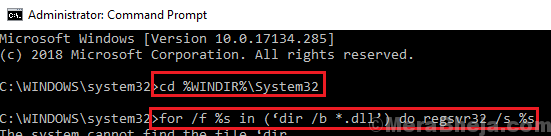
Perintah pertama membawa Anda ke lokasi yang benar dan perintah kedua mendaftar ulang file DLL.
Solusi 3] Kembalikan komputer Anda
1 - Buka dijalankan dengan menekan windows Dan R bersama -sama dari KeyBioard.
2 -tipe rstrui di dalamnya dan tekan kunci enter.
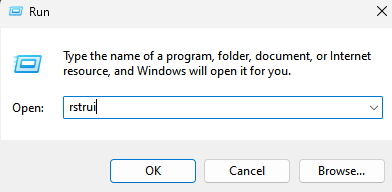
3 -How, Memulihkan PC Anda ke tanggal yang lebih awal
Solusi 3] Jalankan pemindaian SFC pada sistem
Pemindaian SFC memeriksa sistem untuk file yang korup dan menggantinya jika memungkinkan. Prosedur untuk pemindaian SFC disebutkan di sini.
Solusi 4] Atur Ulang PC Windows Anda
1 -Search Opsi pemulihan dalam pencarian bilah tugas.
2 - Sekarang, klik Opsi pemulihan
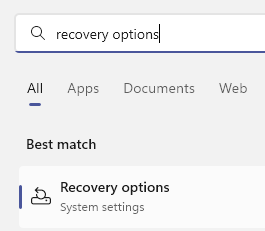
3 - Klik Setel ulang PC ini
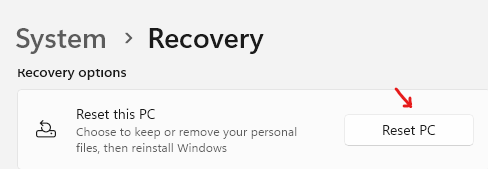
4 - Pilih Simpan file saya opsi untuk menyimpan file Anda
5 - Ikuti instruksi layar untuk mengistirahatkan komputer windows Anda.
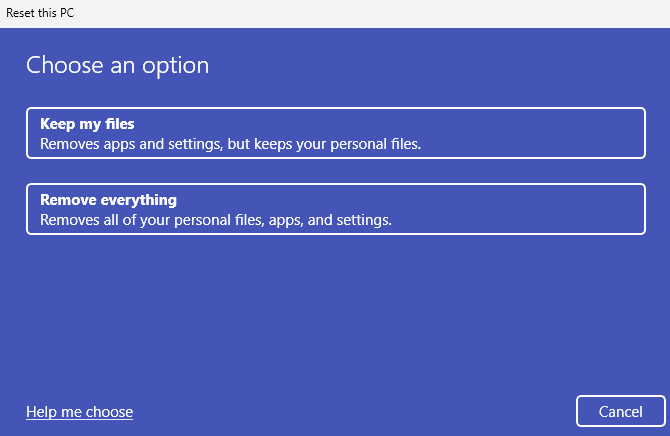
Solusi 5] Kembalikan ke versi jendela sebelumnya
Seperti yang disebutkan sebelumnya, hanya memperbarui Windows tidak akan membantu menyelesaikan masalah karena file sudah rusak. Cara yang lebih baik adalah kembali ke versi Windows 10 sebelumnya (apa pun sebelum April pembaruan V1803) dan kemudian memperbarui lagi.
1] Klik Awal.
2] Sambil menjaga tombol shift ditekan, klik Kekuatan dan kemudian menyala Mengulang kembali.
3] Ini akan mem -boot sistem Anda ke Opsi pemulihan lanjutan mode.
4] Pilih Pemecahan masalah dan kemudian klik opsi kembali ke versi Windows sebelumnya.
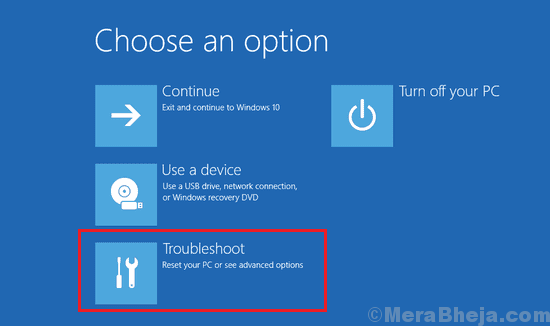
5] Setelah proses selesai, periksa apakah itu menyelesaikan masalah. Jika ya, coba perbarui Windows lagi.
- « Perbaiki COMCTL32.File OCX hilang atau tidak valid di Windows 10 /11
- Perbaiki jalur tujuan terlalu lama di Windows 10/11 »

